連接至無線區域網路 (AP 模式) (僅在裝有無線區域網路模組時)
無線區域網路 (AP 模式) 不需要使用無線區域網路存取點,即可直接將無線裝置 (電腦、平板電腦、智慧型手機等等) 連接至機器。
注意
-
無法同時啟用無線 (基礎架構) 及無線 (AP 模式)。
-
啟用無線 (AP 模式) 時,機器不會進入深度睡眠模式,而會進入睡眠模式。
-
請勿將任何會發出微弱無線電波的電器產品 (如微波爐或數位無線電話) 放在靠近機器的地方。
-
如果機器和無線裝置中間有金屬、鋁窗框或鋼筋混凝土墻,可能較難建立連線。
-
無線區域網路連線的通訊速度視環境而定,可能比有線區域網路或 USB 連線更慢。如果要列印相片等大量資料,建議透過有線區域網路或 USB 連線列印。
準備使用無線區域網路 (AP 模式)
您可以使用機器做為簡單的無線存取點直接連接無線裝置。
檢查無線裝置是否符合下列需求。
|
項目 |
數值 |
|---|---|
|
標準 |
IEEE802.11 b/g/n |
|
安全性 |
WPA2-PSK(AES) |
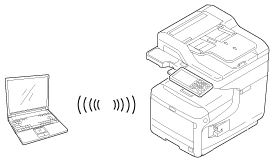
檢查無線區域網路 (AP 模式) 的設定方法
檢查無線裝置是否支援 WPS-PBC (按鈕),並選擇設定方法。
如果無線裝置支援 WPS-PBC,請參閱「自動連線 (按鈕)」,如果您不確定裝置是否支援 WPS-PBC,請參閱「手動設定」。
-
自動連線 (按鈕)
如果無線裝置支援 WPS-PBC (按鈕),可以使用 WPS 按鈕連線至無線區域網路 (AP 模式)。
-
手動設定
如果無線裝置不支援 WPS-PBC (按鈕),可以在無線裝置中輸入機器的 [SSID (SSID)] 及 [Password (密碼)],以連線至無線區域網路 (AP 模式)。
自動連線 (按鈕)
如果無線裝置支援 WPS-PBC (按鈕),可以使用 WPS 按鈕連線至無線區域網路 (AP 模式)。
請執行以下步驟。
-
參閱裝置隨附的手冊,確定 WPS 按鈕在無線裝置上的位置。
-
請開啟機器電源。
筆記
如果顯示下列畫面,請勾選 [Do not show next time (下次不要顯示)] 核取方塊,然後按下 [No (否)]。
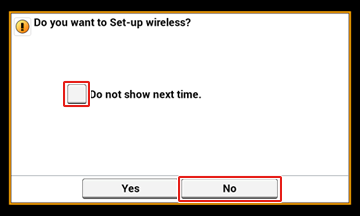
-
按下觸控面板上的 [Device Settings (裝置設定)]。
-
按下 [Admin Setup (管理員設定)]。
-
輸入管理員名稱及密碼,然後按一下 [OK (確定)]。
原廠預設的管理員名稱及密碼分別是「admin」和「aaaaaa」。
-
按下 [Network Menu (網路選單)]。
-
按下 [Network Setting (網路設定)]。
-
按下 [Wireless(AP Mode) Setting (無線 (AP 模式) 設定)]。
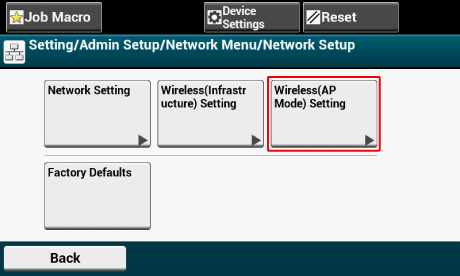
下列訊息將顯示 5 秒鐘左右。
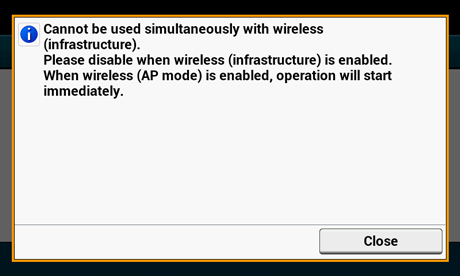
-
按下 [Enable (啟用)]。
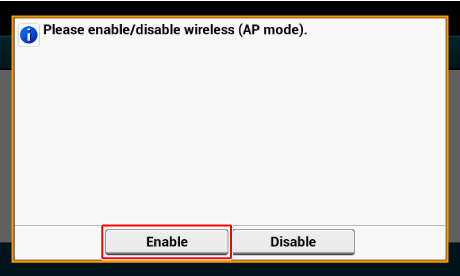
-
按下 [Automatic connection (push-button) (自動連線 (按鈕))]。
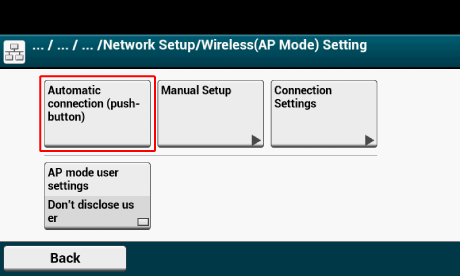
-
按下 [Yes (是)]。
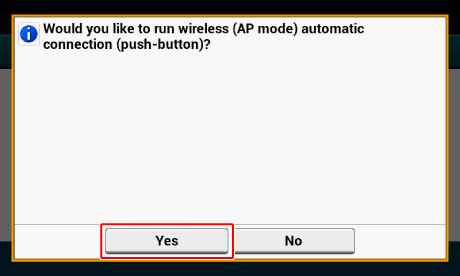
-
開始操作無線裝置上的 WPS-PBC (按鈕) 連接至機器。
在執行步驟 11 後的 2 分鐘內開始操作。
出現下列畫面時,表示無線區域網路設定完成。
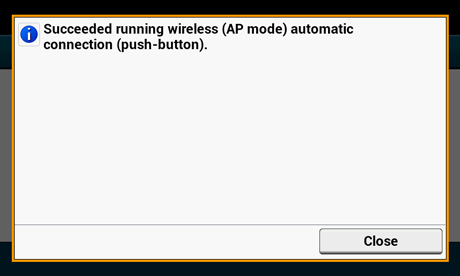
連線失敗時,請按照「手動設定」中的步驟再試一次。
手動設定
如果無線裝置不支援 WPS-PBC (按鈕),可以在無線裝置中輸入機器的 [SSID (SSID)] 及 [Password (密碼)],以連線至無線區域網路。
請執行以下步驟。
-
請開啟機器電源。
-
按下 [Device Settings (裝置設定)]。
筆記
如果顯示下列畫面,請勾選 [Do not show next time (下次不要顯示)] 核取方塊,然後按下 [No (否)]。
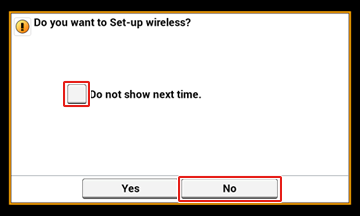
-
按下觸控面板上的 [Admin Setup (管理員設定)]。
-
輸入管理員名稱及密碼,然後按一下 [OK (確定)]。
原廠預設的管理員名稱及密碼分別是「admin」和「aaaaaa」。
-
按下 [Network Menu (網路選單)]。
-
按下 [Network Setting (網路設定)]。
-
按下 [Wireless(AP Mode) Setting (無線 (AP 模式) 設定)]。
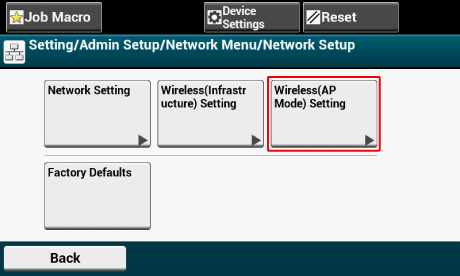
下列訊息將顯示 5 秒鐘左右。
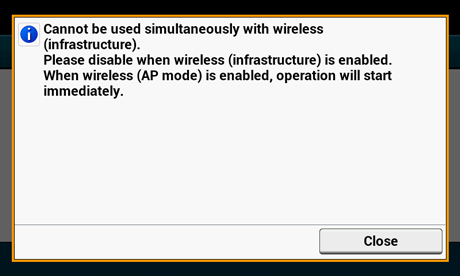
-
按下 [Enable (啟用)]。
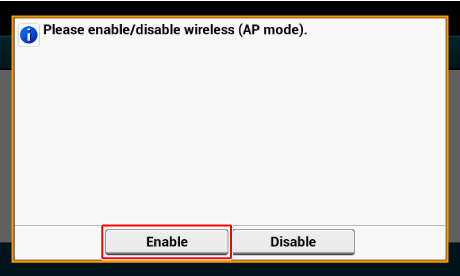
-
按下 [Manual Setup (手動設定)]。
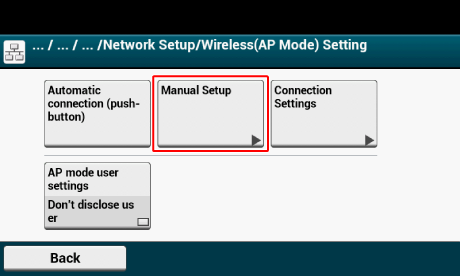
-
檢查機器的 [SSID (SSID)] 及 [Password (密碼)]。
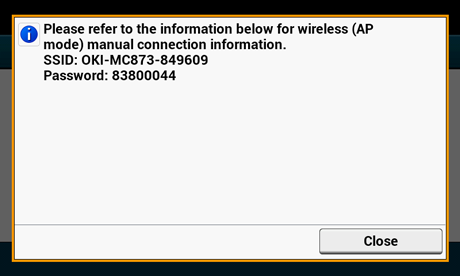
-
輸入在步驟 10 中查看的 [SSID (SSID)] 及 [Password (密碼)],連接至機器及無線裝置。

